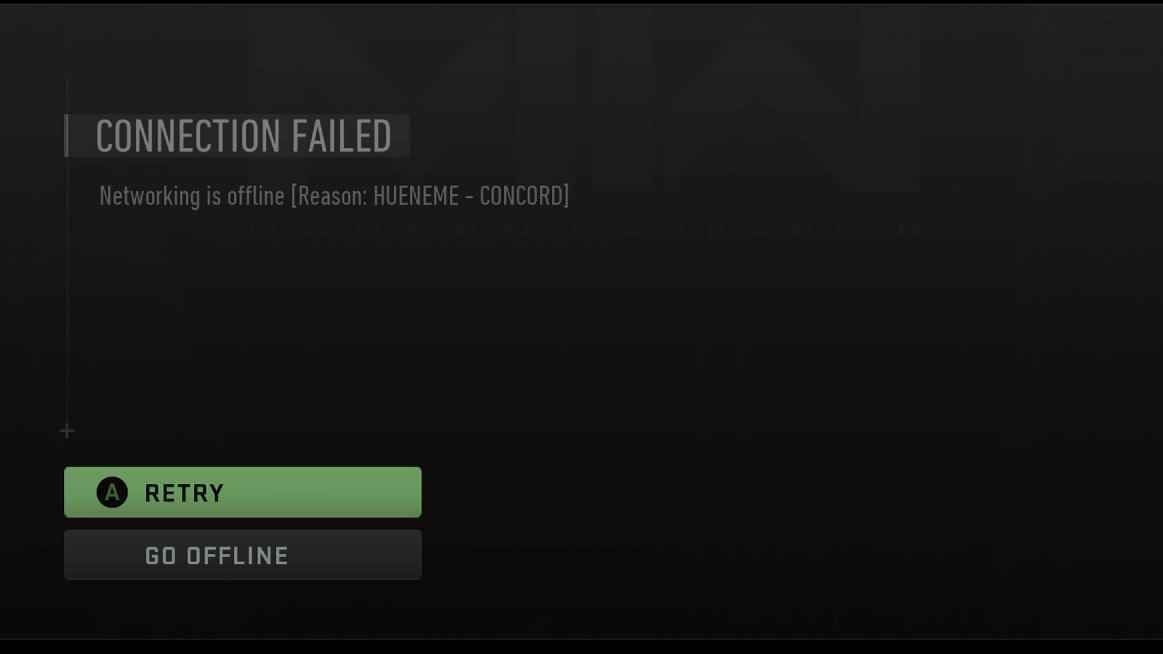
Bu hafta sonu bazı Call of Duty: Modern Warfare 2 oyunlarına yerleştim, ancak uğursuz bir bağlantı hatasıyla tokatlandım.
“HUENEME – CONCORD”, Activision desteğinin bağlantı sorunlarını teşhis etmenize yardımcı olmak için kullanabileceği bir hata göstergesidir, ancak oyunun destek ekibi şu anda Call of Duty: MW2 lansmanı devam ederken kesinlikle isteklerle dolup taşmaktadır. Peki, bu arada ne yapabilirsiniz?
Yönlendiricim ve bağlantı ayarlarım ile bir saat uğraştıktan sonra, en azından benim için sorunu çözmüş gibiyim. İşte yaptığım şey ve Xbox, Windows PC veya PlayStation’da Call of Duty: Modern Warfare 2 ile bağlantı sorunlarını hafifletmeye yardımcı olmak için yapabilecekleriniz.
1. Konsolunuzu donanımdan sıfırlayın
İlk seçenek en belirgin, ancak belki de en az müdahaleci olanıdır. Donanımdan sıfırlama, konsolunuzun hıçkırıklara neden olabilecek tüm sorunlu ağ ayarlarını temizlemesine yardımcı olarak yönlendiricinizden yeni ayarlarla yeni bir bağlantı kurmasını sağlar.
- Xbox’ta konsolunuzdaki güç düğmesine kapanana kadar uzun basın. PC için, Başlat Menüsüne basın ve ardından kapatmaya gidin.
- Yaklaşık 10 saniye bekleyin, ardından tekrar açın.
- Bu hala yardımcı olmazsa, nükleere gidebilir ve bir güç döngüsü deneyebilirsiniz. Xbox’ınızı tamamen çıkarın ve 15 dakika kadar verin, ardından tekrar takın ve açın. Bu adım PC için gerçekten gerekli olmamalıdır.
- Bazen bu, temel bağlantı sorunlarını çözebilir, ancak hala mücadele ediyorsanız okumaya devam edin.
2. Yönlendiricinizde UPnP’yi etkinleştirin ve Teredo Filtrelemeyi devre dışı bırakın
Xbox Live ve Activision’ın hizmetleri, cihazlarınızı çok oyunculu oyunlar için yapılandırmak üzere Teredo ve UPnP (Evrensel Tak ve Çalıştır) kullanır. Bazı yönlendiricilerde (benimki gibi) varsayılan olarak Teredo filtrelemesi vardır ve bu da Teredo hizmetlerinin çalışmasını engeller. Diğer yönlendiricilerde de varsayılan olarak UPnP kapalıdır.
Bu ayarları yapılandırmak, yönlendiricinizin doğru bağlantı noktalarını otomatik olarak kurmasına yardımcı olur, ancak bu her zaman çalışmaz. Yine de bir sonraki adıma geçmeden önce denemeye değer.
- Yüzlerce farklı yönlendirici modeli vardır, bu nedenle belirli terminoloji markaya göre farklılık gösterecektir.
- Yönlendiricinizin güvenlik ayarlarında, UPnP’yi etkinleştiren veya Teredo filtrelemeyi devre dışı bırakan özellikler arıyorsunuz. UPnP, bazı markalar altında da “bağımsız bağlantı noktası paylaşımı” olarak adlandırılıyor.
- Tipik olarak, yönlendiricinize erişmek için bunu WiFi veya ethernet aracılığıyla ağınıza bağlı bir web tarayıcısı aracılığıyla yapabilirsiniz.
- Yönlendiricinin IP adresini web tarayıcınıza girin, örneğin, http://192.168.1.1. Bunu bir Windows PC’de CMD yazıp ipconfig /all yazarak bulabilirsiniz. Ayarlar listesinde, “Varsayılan Ağ Geçidi” altında size bir IP adresi vermelidir. Yönlendirici ayarlarınızı bulmak için tarayıcıda bu IP’yi kullanın. Bir parolaya ihtiyacınız varsa, genellikle yönlendiricinize iliştirilmiş bir etikette listelenir.
- Bu ayarlar genellikle güvenlik bölümlerinin altında bulunur, ancak aygıt başına ayarlarda da bulunabilirler. Örneğin, WiFi’nize bağlı tüm cihazları listeleyen bir menü bulursanız, UPnP’yi etkinleştirmek veya Teredo filtrelemesini devre dışı bırakmak için bu menüye tıklayabilirsiniz.
- Yönlendirici modeliniz için hızlı bir Google veya Bing araması ve “UPnP’yi etkinleştir” veya “Teredo’yu devre dışı bırak” yardımcı olabilir. Örneğin, AVM’den bu kılavuz Alman Fritz.box yönlendiricilerinde Teredo filtrelemesinin nasıl devre dışı bırakılacağını açıklar.
3. Statik bir IP ve bağlantı noktası yönlendirme ayarlayın
Potansiyel olarak daha karmaşık yöntem, bu tamamen Call of Duty ve Xbox Live’daki hizmetler tarafından çok oyunculu için kullanılan bağlantı noktalarını açmakla ilgilidir. Bazı yönlendiriciler, saldırıları önlemek için belirli bağlantı noktalarını engelleyen agresif güvenlik önlemlerine sahiptir. Bu bağlantı noktalarını açarak ağınızın güvenliğinin ihlal edildiğini bulmanız pek olası değildir, ancak bunun nasıl yapılacağı aşağıda açıklanmıştır.
Call of Duty (ve genel olarak Xbox), Xbox’ta düzgün çalışması için aşağıdaki bağlantı noktalarının açık olması gerekir:
TCP bağlantı noktaları: 53, 80, 307.
UDP bağlantı noktaları: 53, 88, 500, 3074, 3544, 4500.
PC’de işlevsellik için Call of Duty’nin açık olması gereken bağlantı noktaları şunlardır:
TCP bağlantı noktaları: 3074, 27015-27030, 27036-27037.
UDP bağlantı noktaları: 3074, 4380, 27000-27036.
Bu bağlantı noktalarını iletme ve açma metodolojisi, cihaza göre çılgınca değişecektir. Bazı yönlendiricilerde, cihaz başına açık bağlantı noktaları atamanız gerekecek, diğerlerinde ise bunu global olarak yapmanız gerekecek.
Özel yönlendirici modeliniz için kılavuzları burada bulabilirsiniz. PortForward.com web sitesiancak burada bazı genelleştirilmiş adımlar verilmiştir.
- İlk olarak, PC’nize veya konsolunuza statik bir IP adresi vermek isteyeceksiniz. Bazı yönlendiriciler bunu inanılmaz derecede kolaylaştırır. Cihazınızın yönlendiricinize her bağlandığında ayarların aynı kalmasını sağlamak için bir cihaza girip “her zaman aynı IP adresini ata” seçeneğini seçebilmelisiniz.
- Yönlendirici ayarlarınızda “port yönlendirme” veya “port paylaşımı” olarak tanımlanan bir güvenlik bölümü olmalıdır.
- Ayrıca, bağlantı noktası iletmek istediğiniz belirli cihazı bağlı cihazlar listesinde bulmanız gerekebilir. Ya DHCP altında, cihazlar ya da bu hatlar boyunca bir şey olacak.
- Ardından, Call of Duty, Xbox Live vb. için bağlantı noktası yönlendirme kurallarını ayarlayabileceksiniz. TCP veya UDP’yi seçebilmeli, ardından ayarları uygulamak için yukarıdaki bağlantı noktası aralıklarını girebilmelisiniz. Yönlendiricinizde global olarak veya cihaz bazında. Yönlendiricimde, özellikle Xbox konsolum için bağlantı noktalarını açabildim.
Sorun giderme
Bir bilet göndermeye çalışmadan önce, tam olarak neler olup bittiğini anlamak için uygulayabileceğiniz birkaç sorun giderme adımı vardır. Activision desteği.
- Telefonunuzdan gerçekten bağlanıp bağlanmadığını görmek için önce Xbox veya PC’nizi Call of Duty için bir akıllı telefon erişim noktasına bağlamayı deneyin. Telefonunuzda çalışıyorsa, sorunun yönlendiriciniz ve ev ağı kurulumunuzla ilgili olduğunu hemen hemen biliyorsunuzdur.
- Konsolunuzda veya PC’nizde diğer çevrimiçi oyunları deneyin, eğer çalışma eğilimindeyseler, sorunu en azından Call of Duty’nin bağlantı noktalarına ayırdınız.
- Belirli cihazlar için güvenlik duvarı özelliklerini devre dışı bırakmayı düşünün. Bunu bir PC için mutlaka tavsiye etmem, ancak Xbox konsollarında istenmeyen erişimi önleyen yerleşik güvenlik bulunur. Yönlendiricimin, Call of Duty ve diğer oyunları engelleyebilecek daha agresif güvenlik önlemlerinin çoğunu devre dışı bırakan “açık ana bilgisayar” adı verilen cihaz başına bir ayarı vardır.
- Her şey başarısız olursa, en iyi seçeneğiniz iletişime geçmektir. Activision Desteği daha fazla yardım için.
